#Google Chrome geöffnet – und plötzlich funktioniert nichts mehr? Mit diesem Update findet ihr die gemeinen Speicherfresser
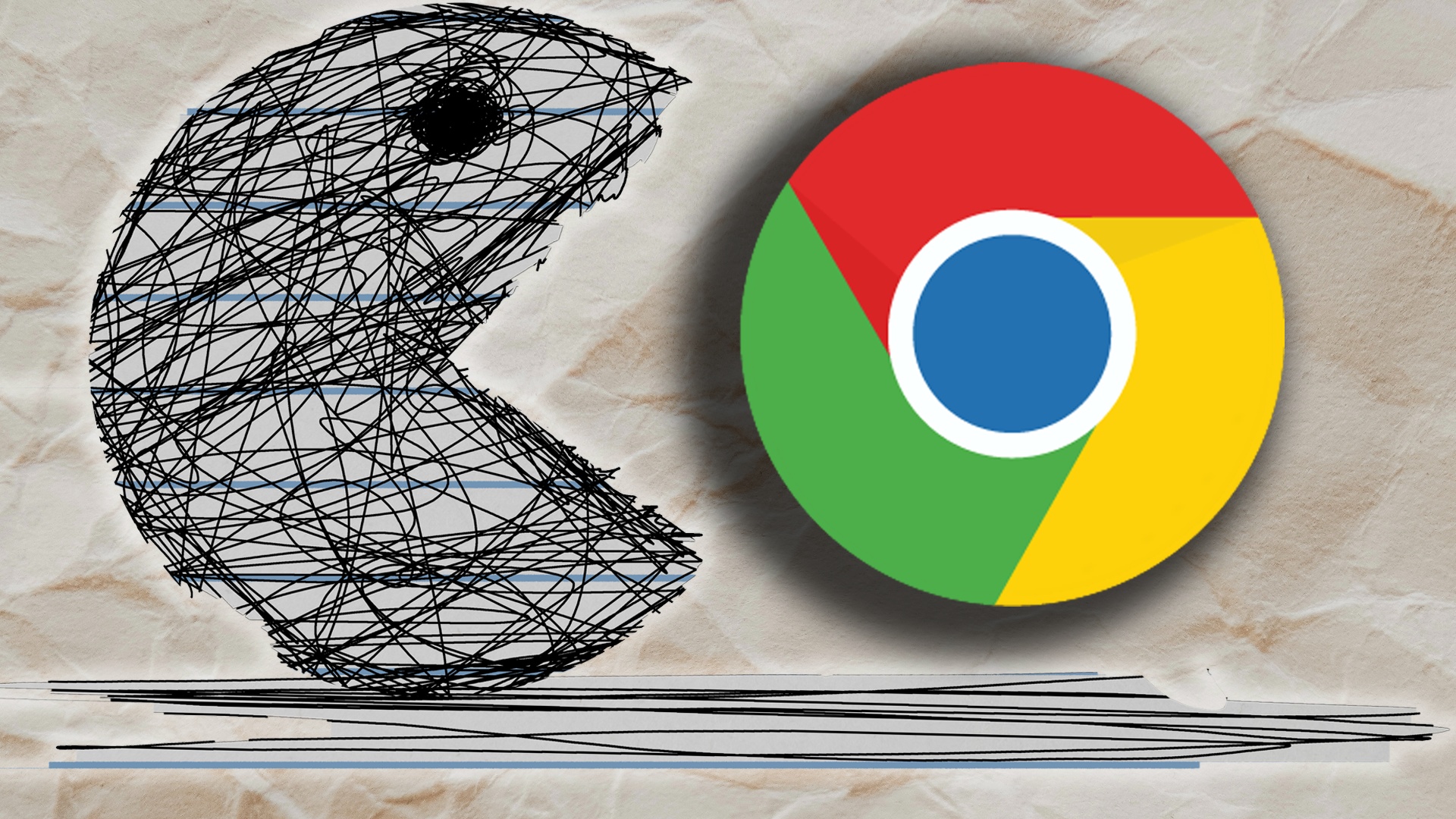
Inhaltsverzeichnis
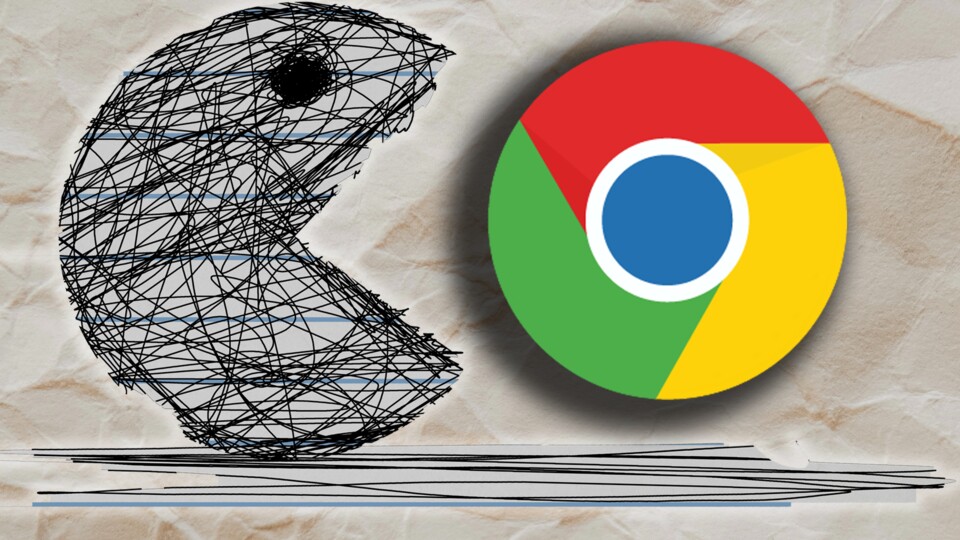
Mehr Überblick über die Speicherfresser im Browser gefällig? (yan4ik/Adobe Stock; SJ Objio/Unsplash; deagreez/Adobe Stock)
Google Chrome unter Windows 10 und 11: Gelegentlich ist der Internetbrowser ein echter Ressourcenfresser. Aber nicht immer ist der Internetbrowser von Google für eine mangelhafte Performance verantwortlich. Häufig stecken auch leistungshungrige oder schlecht aufgebaute Webseiten dahinter.
Eine jetzt neu auswählbare Funktion gewährt euch Einsicht in den Speicherverbrauch einzelner Registerkarten (Neudeutsch: Tabs).
Anders & neu: Speicherverbrauch in Google Chrome anzeigen
Diese neue Funktion soll es euch gestatten, besonders ressourcenhungrige Registerkarten zu identifizieren. Eine detaillierte Aufschlüsselung über die Prozesse hinter den jeweiligen Registrierkarten bietet euch die neue Funktion allerdings nicht.
Dank der Neuerung könnt ihr euch denkbar einfach anzeigen lassen, wie es um den Speicherverbrauch der einzelnen Registrierkarten bestellt ist.
Kurz gesagt: Ihr fahrt mit eurem Cursor über die gewünschte Registrierkarte – daraufhin ploppt ein euch über den aktuellen Speicherverbrauch informierendes Menü auf. Hierüber wird euch jetzt der Speicherverbrauch geöffneter Webseiten angezeigt.
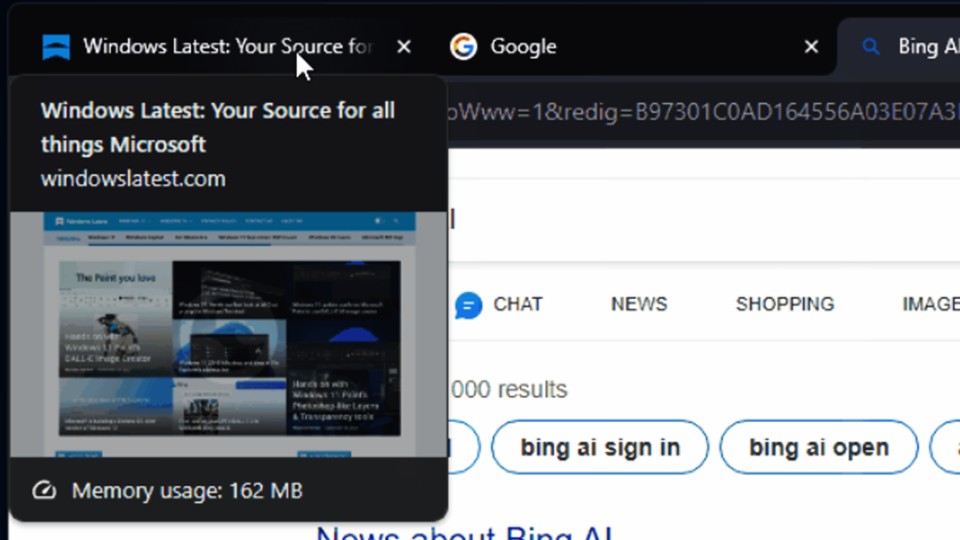
Einfach nur mit dem Mauszeiger über dem gewünschten Tab hovern, schon erfahrt ihr Grundlegendes zum dahinterliegenden Speicherverbrauch. (windowslatest.com)
Aktuell ist die Funktion nicht für euch abrufbar? In dem Fall ist zu empfehlen, Chrome://flags
in die Chrome-Suchzeile einzugeben. Dort wählt ihr den Punkt »Show Memory Usage in Hovercards« aus – im dahinterliegenden Klappmenü schaltet ihr von »disable« (»ausgeschaltet«) auf »enable« (»eingeschaltet«). Darunter steht dann erklärend:
Nachdem ihr die Funktion aktiviert habt, wird ein Neustart von Google Chrome notwendig. Nutzbringend dürfte die neue Komfortfunktion vor allem dann sein, wenn ihr besonders leistungshungrige Tabs geöffnet habt. Diese könnt ihr jetzt schnell identifizieren und bei Bedarf schließen.
Allerdings ist die Funktion mit einer Portion Vorsicht zu genießen. Es handelt sich um eine experimentelle Funktion.
So konntet ihr den Speicherverbrauch bisher einsehen
Sich den Speicherverbrauch in Google Chrome anzeigen lassen, ist im Grunde nichts Neues. Bisher könntet ihr den Speicherverbrauch mit einigen wenigen Schritten einsehen. Nur eben nicht die einzelnen Tabs.
Zunächst klickt ihr auf das Icon mit den drei vertikal angeordneten Punkten ganz oben rechts in eurem Browser-Fenster (»Google Chrome anpassen und verwalten«). Darauf geklickt, öffnet sich ein Klappmenü, hier schwebt ihr mit eurem Cursor über die im unteren Drittel des Menüs platzierte Option »Weitere Tools«. Nun öffnet sich abermals ein Klappmenü; in diesem klickt ihr jetzt auf den Schriftzug »Taskmanager«. Nun sollte sich Googles Taskmanager in einem separaten Fenster öffnen.
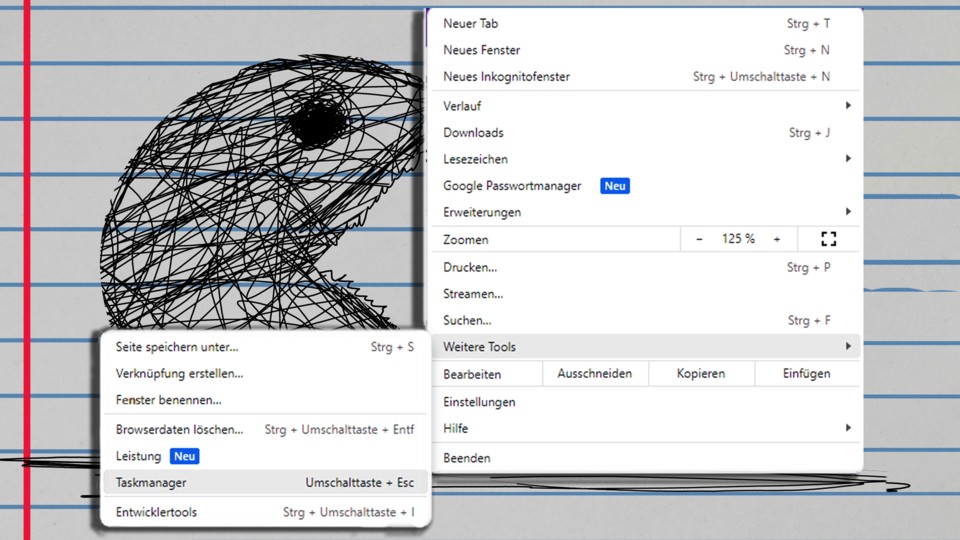
Auf das Drei-Punkte-Menü oben rechts in Google Chrome geklickt: Jetzt musst ihr euch nur durch zwei Klappmenüs boxen – schon habt ihr den Task-Manager aufgerufen.
Wem der Sinn nicht nach Klicki-Klicki steht, der kann den Task-Manager auch mithilfe eines simplen Tastenkürzels aufrufen: [Shift] + [Esc].
In Chromes Taskmanager angekommen, könnt ihr euch über den Speicherbedarf von euch geöffneten Webseiten informieren.
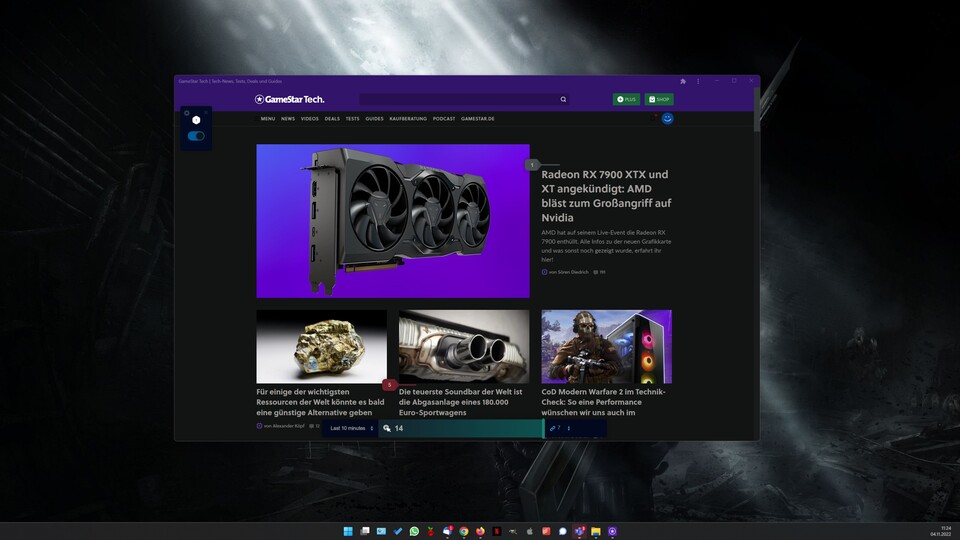
0:57
Google Chrome – So werden aus Webseiten Apps
Welche Neuerung gibt es noch bei Google Chrome?
Google arbeitet kontinuierlich an Verbesserungen für Google Chrome. Beispielsweise wurde mit dem letzten großen Update der Speicherverbrauch um 40 Prozent reduziert. Zudem wurde die Lebenszeit eines auf »niedriger als 20 Prozent« herabgesunkenen Akkus verlängert.
Übrigens: Google Chrome sieht in Windows 11 bald anders aus – so aktiviert ihr den neuen Look schon jetzt
Begrüßt ihr diese neue Funktion für Google Chrome, oder interessiert euch der Speicherverbrauch eures Internetbrowsers weniger? Und überhaupt: Welcher ist der Internetbrowser Wahl – Google Chrome, Firefox, Edge, oder vielleicht doch ein ganz anderer? Schreibt uns wie gewohnt gerne in die Kommentare, ob ihr den Mehrwert des jetzt komfortabel aufploppenden Task-Managers für euch ersichtlich ist.
Wenn Ihnen der Artikel gefallen hat, vergessen Sie nicht, ihn mit Ihren Freunden zu teilen. Folgen Sie uns auch in Google News, klicken Sie auf den Stern und wählen Sie uns aus Ihren Favoriten aus.
Wenn Sie an Foren interessiert sind, können Sie Forum.BuradaBiliyorum.Com besuchen.
Wenn Sie weitere Nachrichten lesen möchten, können Sie unsere Spiel kategorie besuchen.



